Cara memperbaiki kesalahan 0x8024401c di windows 10
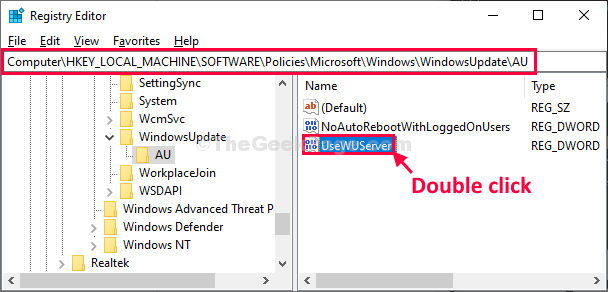
- 4965
- 658
- Luis Baumbach
Apakah Anda melihat kode kesalahan '0x8024401c'di pembaruan Windows halaman di komputer Anda? Jika ya, maka jangan khawatir. Masalah ini biasanya terjadi ketika ada beberapa korupsi di salah satu kunci registri pembaruan Windows. Untuk memperbaiki kesalahan ini, Anda hanya perlu menjalankan skrip registri ini di komputer Anda dan pembaruan Windows akan bekerja dengan baik seperti sebelumnya dalam waktu singkat.
Daftar isi
- Fix-1 buat dan jalankan skrip registri-
- Fix-2 memodifikasi registri secara manual-
- Fix-3 Lakukan boot bersih-
Fix-1 buat dan jalankan skrip registri-
Buat skrip registri di komputer Anda dan jalankan untuk mengubah nilai di komputer Anda. Ini akan memperbaiki masalah-
CATATAN-
Buka Jendela Editor Registry.
Sekali Editor Registri buka, cukup klik "Mengajukan">"Ekspor”Untuk membuat cadangan.
Jika ada yang salah, Anda dapat mengambil registri Anda dengan hanya mengimpor cadangan.
1. Klik kanan pada Desktop dan kemudian klik "Baru>"Dan klik"Dokumen teks“.
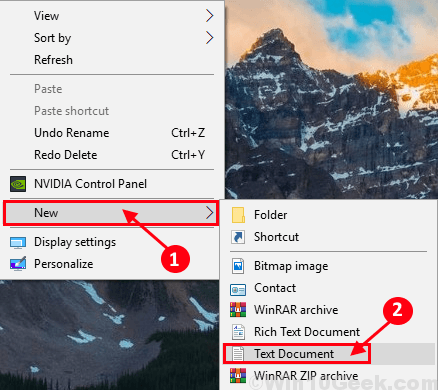
2. Berikutnya, klik dua kali pada 'Dokumen Teks Baru'untuk mengaksesnya.
Notepad Jendela akan dibuka.
3. Setelah Anda mengakses Notepad jendela, copy-paste garis -garis ini.
Editor Registry Windows Versi 5.00 [hkey_local_machine \ software \ policies \ microsoft \ windows \ windowsupdate] [hkey_local_machine \ software \ policies \ microsoft \ windowsupdate \ au] "noautoupdate" = dword: 00000000
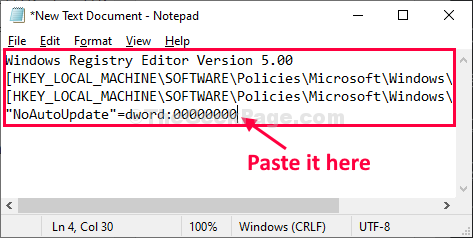
4. Setelah menempelkannya Notepad, klik "Mengajukan"Di bar menu dan kemudian klik"Simpan sebagai… “.
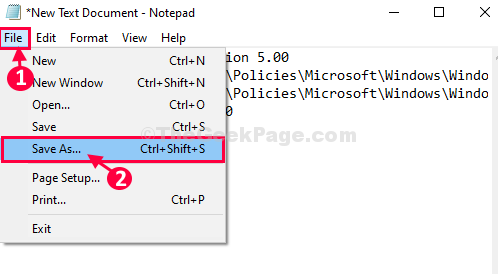
5. Sekarang, beri nama file "Regfix.Reg"Dan pilih"Semua data“Dari jenis file.
6. Maka Anda perlu menemukan lokasi untuk menyimpan file.
7. Kemudian, klik "Menyimpan“.
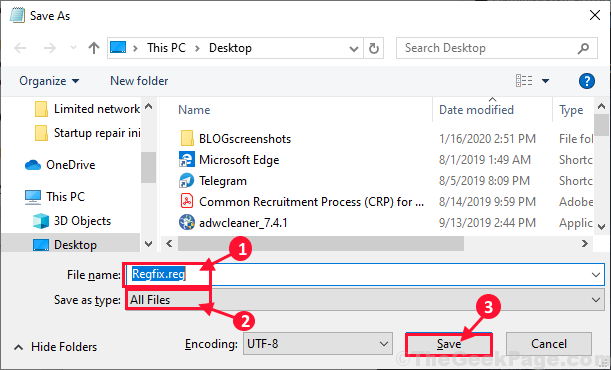
Menutup Notepad jendela.
8. Setelah Anda menyimpan file tersebut.
9. Klik kanan di “Regfix.Reg"Script dan kemudian klik"Menggabungkan”Untuk menggabungkannya dengan registri asli Anda.
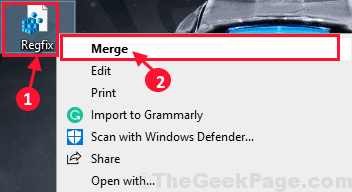
10. Cukup klik "Ya”Untuk menjalankan skrip di komputer Anda.
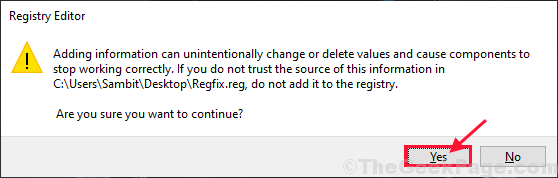
Menyalakan ulang komputer Anda.
Setelah me -reboot komputer Anda, Anda tidak akan melihat pesan kesalahan lagi.
Jika ini tidak berhasil, lakukan perbaikan berikutnya.
Fix-2 memodifikasi registri secara manual-
Jika menjalankan skrip registri tidak berhasil untuk Anda, periksa apakah memodifikasi bantuan registri atau tidak.
1. Klik pada Mencari kotak dan kemudian ketik "Regedit“.
2. Sekarang, klik "Editor Registri“Dari hasil pencarian untuk membukanya di komputer Anda.
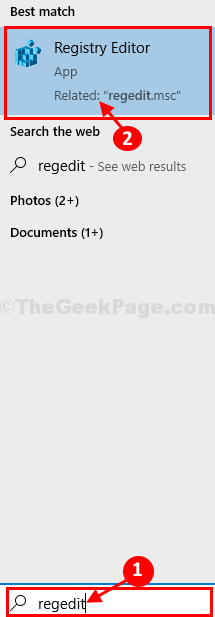
3. Lalu pergi lokasi ini-
Hkey_local_machine> perangkat lunak> kebijakan> microsoft> windows> windowsupdate
4. Sekarang, di sisi kanan, klik dua kali pada "UseWuserver“Untuk memodifikasinya.
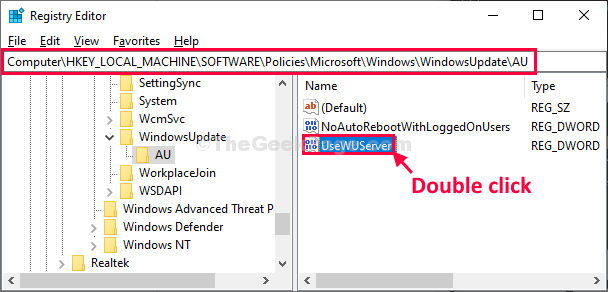
5. Sederhananya, atur 'Nilai Data:' ke "0“.
6. Sekarang, klik "OKE”Untuk menyimpan perubahan di komputer Anda.
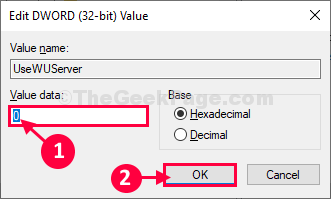
7. Menutup Editor Registri jendela.
Menyalakan ulang komputer Anda dan kemudian setelah me -reboot komputer Anda pembaruan Windows akan bekerja dengan baik lagi.
Fix-3 Lakukan boot bersih-
Bersihkan booting perangkat berarti tidak akan ada aplikasi pihak ketiga yang dimuat.
1. Tekan Kunci Windows+R membuka Berlari jendela.
2. Jenis "msconfig" di dalam Berlari jendela dan kemudian klik "OKE“.
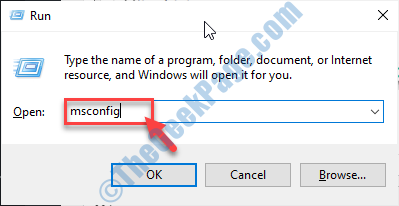
Konfigurasi sistem Jendela akan dibuka.
3. Pada awalnya, Anda harus mengklik “UmumTab.
4. Kemudian, klik tombol radio di samping "Selektif rintisan“.
5. Setelah itu, memeriksa kotak di samping “Layanan Sistem Muat.
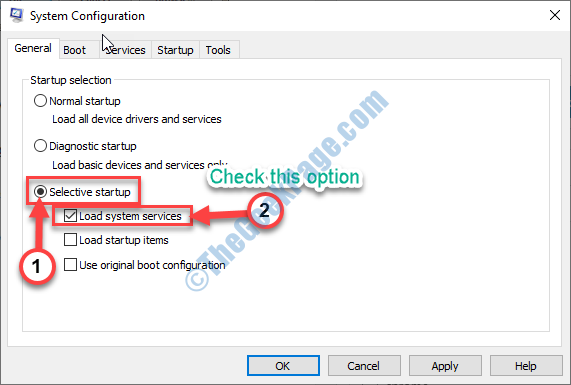
6. Pada langkah berikutnya, Anda harus pergi ke “JasaTab.
7. Kemudian, memeriksa The "Sembunyikan semua layanan Microsoft" pilihan.
8. Berikutnya, memeriksa The "Menonaktifkan semuaOpsi di sudut kiri bawah.
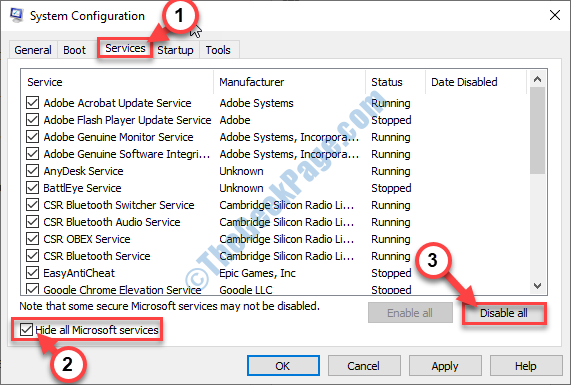
8. Akhirnya, klik "Menerapkan" Dan "OKE". Ini akan menyimpan perubahan.
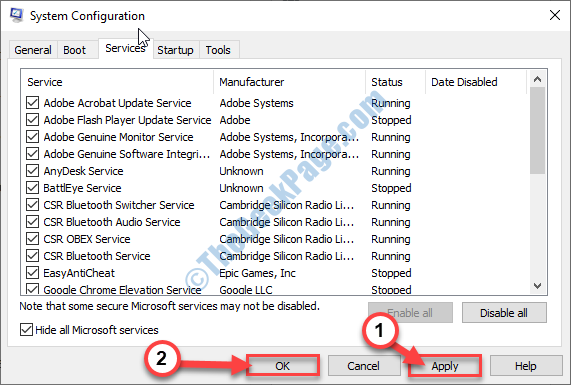
Mengulang kembali komputer Anda.
Sekarang coba perbarui komputer Anda.
- « 12 Emulator Terminal Terbaik untuk Windows 11/10
- Perbaiki C \ Windows \ System32 \ Config \ SystemProfile \ Desktop adalah kesalahan yang tidak tersedia di Windows 10 »

